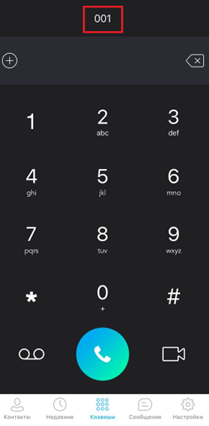Налаштування програми PortSIP
Налаштування програми PortSIP на Android
Налаштування софтфону PortSIP на оперативну систему Android мобільного телефону.
У Goolge Play необхідно завантажити додаток, який називається PortSIP Softphone.
Для того, щоб ввести дані для реєстрації в додатку PortSIP необхідно зайти в особистий кабінет OneVOIPlanet.
- Натисніть Співробітники.
- Натисніть на ПІБ співробітника або натисніть кнопку ... і виберіть пункт Редагувати.

- Виберіть Обліковий запис SIP та відкриються дані співробітника: SIP-адреса, домен та пароль.
- В першому рядку Username вказуємо дані співробітника з Облікового запису SIP, а саме SIP-адресу. Наприклад, 003.
В другому рядку Password вказуємо пароль з Облікового запису SIP. Для цього необхідно натиснути Скопіювати та вставити в будь-яку вільну строку, щоб переглянути.
В третьому рядку SIP Domain вказуємо Домен та без пробілу :5070 або :5071.
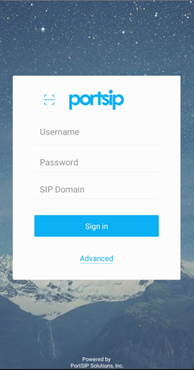
- Після заповнення натисніть Sign in.
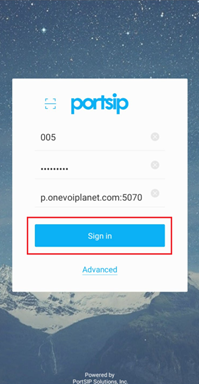
- Активність статусу вказано блакитним кольором у лівому куті.
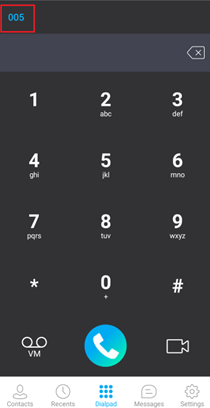
Налаштування фонового режиму в PortSIP на оперативну систему Android мобільного телефону
Для того, щоб налаштувати роботу софтфону PortSIP у фоновому режимі необхідно зайти у додаток.
- Натисніть Settings (Настройки).
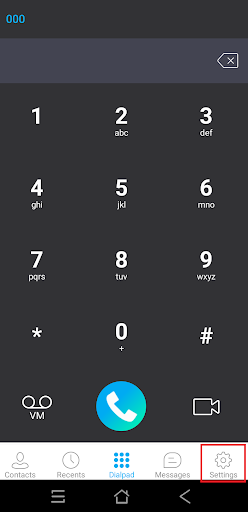
- Перейдіть Advanced (Продвинутый).
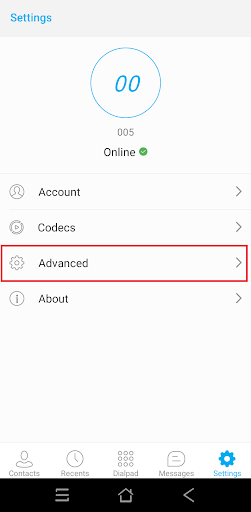
- В самому низі виберіть Battery usage.
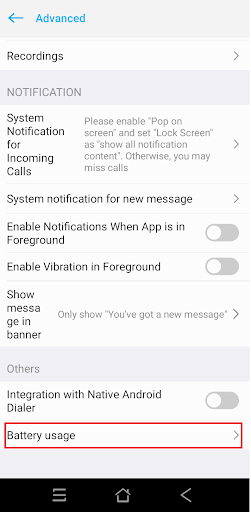
- Виберіть Дозволити (Разрешить).
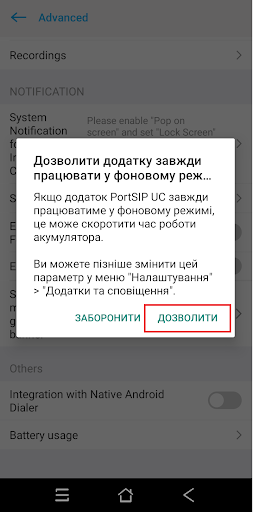
Після цього софтфон PortSIP працює в фоновому режимі.
Налаштування програми PortSIP на IOS
Налаштування софтфону PortSIP на оперативну систему IOS мобільного телефону.
У App Store необхідно завантажити додаток, який називається PortSIP Softphone.
Для того, щоб ввести дані для реєстрації в додатку PortSIP необхідно зайти в особистий кабінет OneVOIPlanet.
- Натисніть Співробітники.
- Натисніть на ПІБ співробітника або натисніть кнопку ... і виберіть пункт Редагувати.

- Виберіть Обліковий запис SIP та відкриються дані співробітника: SIP-адреса, домен та пароль.
- В першому рядку SIP логин вказуємо дані співробітника з Облікового запису SIP, а саме SIP-адресу. Наприклад, 003.
В другому рядку Пароль вказуємо пароль з Облікового запису SIP. Для цього необхідно натиснути Скопіювати та вставити в будь-яку вільну строку, щоб переглянути.
В третьому рядку SIP Сервер вказуємо Домен та без пробілу :5070 або 5071.
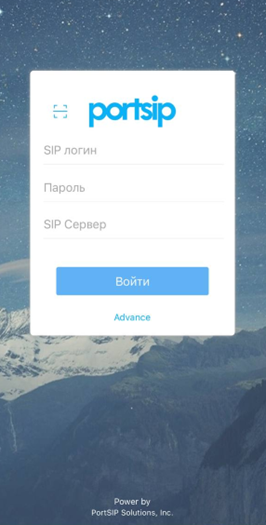
- Після заповнення натисніть Войти.
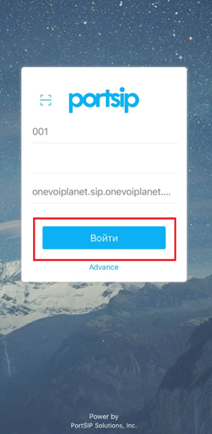
- Активність статусу вказано білим кольором зверху.